
সুচিপত্র:
- ধাপ 1: এপিক গেমস এবং অবাস্তব ইঞ্জিন সেট আপ করা
- ধাপ 2: প্রকল্প স্থাপন
- ধাপ 3: অ্যানিমেশন পাওয়া এবং চরিত্র অ্যানিমেশন সেট আপ করা
- ধাপ 4: ইনপুট এবং গণনা রাজ্যের সাথে ডিলিং
- ধাপ 5: ক্যারেক্টার ব্লুপ্রিন্ট সেট আপ করা
- ধাপ 6: ভেরিয়েবল তৈরি করা
- ধাপ 7: ক্যামেরা সেট আপ করা
- ধাপ 8: গেম মোড পরিবর্তন করা
- ধাপ 9: ফ্লিপবুক ফাংশন তৈরি সেট করুন
- ধাপ 10: আন্দোলন উপাদান সেটআপ
- ধাপ 11: জাম্পিং দিকনির্দেশনা এবং চূড়ান্তকরণ
- লেখক John Day [email protected].
- Public 2024-01-30 08:01.
- সর্বশেষ পরিবর্তিত 2025-01-23 14:36.
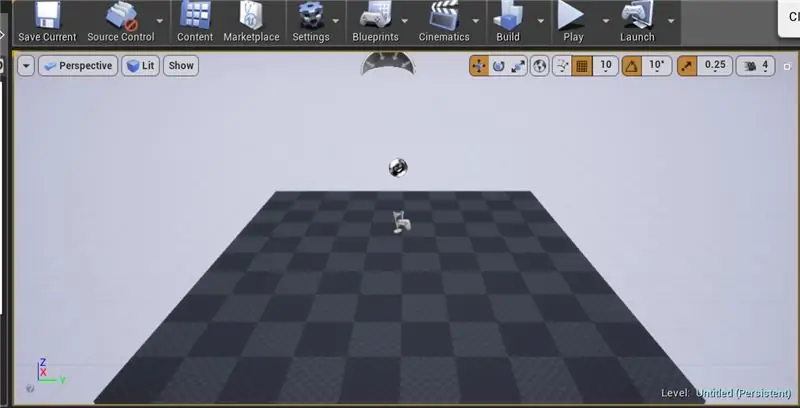

কিভাবে PC এর জন্য ভিজ্যুয়াল স্ক্রিপ্ট ব্যবহার করে অবাস্তব ইঞ্জিন 4 এ ক্যারেক্টার কন্ট্রোলার দিয়ে একটি 2 ডি ক্যারেক্টার তৈরি করা যায়, আমি জর্ডান স্টেল্টজ। আমি 15 বছর বয়স থেকে ভিডিও গেমস ডেভেলপ করে আসছি
ধাপ 1: এপিক গেমস এবং অবাস্তব ইঞ্জিন সেট আপ করা
আমরা শুরু করার আগে, আমাদের নিশ্চিত করতে হবে যে এই টিউটোরিয়ালের সাথে আপনার অনুসরণ করার জন্য আপনার প্রয়োজনীয় সবকিছু আছে। আপনার প্রয়োজন হবে, অবাস্তব ইঞ্জিন (বিশেষত 4.16 এর পরে একটি সংস্করণ) চরিত্রের জন্য 2D সম্পদ এবং একটি পরীক্ষা কক্ষ। সাইড নোট, ইঞ্জিন ব্যবহার করার জন্য একটি এপিক গেমস অ্যাকাউন্ট প্রয়োজন এবং ইঞ্জিন ইনস্টল করার জন্য এপিক গেমস লঞ্চার ব্যবহার করা হবে। প্রথম জিনিসটি হল, একটি এপিক গেমস অ্যাকাউন্ট তৈরি করা। এটি করার জন্য আপনি https://www.epicgames.com/site/en-US/home এ যেতে পারেন এবং সাইন ইন বোতামে ক্লিক করুন তারপর সাইন আপ ক্লিক করুন এবং প্রয়োজনীয় তথ্য পূরণ করুন। তারপরে, এর পরে আমাদের এপিক গেমস লঞ্চারটি ইনস্টল করতে হবে এবং এর পরে অবাস্তব ইঞ্জিনের একটি সংস্করণ ইনস্টল করতে হবে। আপনি এপিক গেমস লঞ্চার ইনস্টল করার পরে নতুন তৈরি অ্যাকাউন্ট ব্যবহার করে লঞ্চারে সাইন ইন করুন অবাস্তব ইঞ্জিন ট্যাবে যান এবং ইনস্টল ইঞ্জিন বোতামে ক্লিক করুন। আরেকটি সাইডেনোট, ইনস্টল ইঞ্জিন বোতামটি ক্লিক করলে আপনাকে অবাস্তব ইঞ্জিনের সর্বশেষ সংস্করণটি ইনস্টল করতে অনুরোধ করবে, এই সময়ে এটি অবাস্তব ইঞ্জিন 4.21.2।
ধাপ 2: প্রকল্প স্থাপন
ইঞ্জিনটি ইনস্টল করার পরে প্রকল্পটি তৈরি করার সময় এসেছে। অবাস্তব টেমপ্লেট আছে যা ব্যবহার করা যেতে পারে কিন্তু আমি শুরু থেকে শুরু করতে পছন্দ করি, যদি আপনি চান তাহলে আপনি 2d টেমপ্লেট ব্যবহার করতে পারেন অথবা আপনি একটি ফাঁকা প্রকল্প তৈরি করতে পারেন, এটি একটি নাম দিন এবং এটি লোড হতে দিন। স্টার্টার বিষয়বস্তু সম্পর্কে সাইড নোট, এই টিউটোরিয়ালের জন্য এটির প্রয়োজন হবে না তবে আপনি চাইলে সেই সামগ্রীটি রাখতে পারেন।
ধাপ 3: অ্যানিমেশন পাওয়া এবং চরিত্র অ্যানিমেশন সেট আপ করা
আমাদের পরের জিনিসটি হল সম্পদ আমদানি করা, আমি আমার থেকে পেয়েছি: https://www.kenney.nl/। এই সাইটে অক্ষর এবং টাইলম্যাপ আছে, কিন্তু যদি আপনার নিজস্ব সম্পদ থাকে তবে সেগুলি নির্দ্বিধায় ব্যবহার করুন। অবাস্তব ইঞ্জিনে সম্পদ আমদানি করার 2 টি উপায়, ড্র্যাগ অ্যান্ড ড্রপ পদ্ধতি, অথবা আপনি আমদানি ক্লিক করতে পারেন এবং আপনার প্রয়োজনীয় সম্পদ আমদানি করতে পারেন। এছাড়াও আমি জিনিসগুলি সহজে খুঁজে পেতে ইঞ্জিনে ফোল্ডার তৈরি করার সুপারিশ করি। আমি সাধারণত অক্ষরের সম্পদ, অ্যানিমেশন এবং গণনার অবস্থার জন্য ফোল্ডার তৈরি করি, তাই স্প্রাইটগুলি আমদানি করুন এবং যখন আপনি স্প্রাইটগুলি নির্বাচন করতে "Ctrl" + "A" ব্যবহার করে সেগুলি নির্বাচন করুন এবং নির্বাচিত স্প্রাইটগুলির মধ্যে একটিতে ডান ক্লিক করুন "স্প্রাইট অ্যাকশন" এবং "পেপার 2 ডি টেক্সচার সেটিংস প্রয়োগ করুন" এ ক্লিক করুন। এই সেটিংটি আমদানি করা ফাইলগুলিকে অনেক সুন্দর করে তোলে। তারপরে যদি স্প্রাইটগুলি নির্বাচিত না হয় তবে সমস্ত ছবি পুনরায় নির্বাচন করার জন্য নিয়ন্ত্রণ এবং একটি কী ব্যবহার করুন ডান ক্লিক করুন এবং স্প্রাইট অ্যাকশনগুলি সন্ধান করুন এবং "এক্সট্রাক্ট স্প্রাইটস" ক্লিক করুন। এর পরে, মজার অংশ হল অ্যানিমেশন তৈরি করা, এবং অক্ষর অ্যানিমেশন অবস্থা সেট-আপ করা শুরু করা। আপাতত নিজেদের এনিমেশনে ফোকাস করি। আমি উল্লেখ করতে ভুলে গেছি যে আমরা শুরু করার আগে ক্যারেক্টার ব্লুপ্রিন্ট তৈরি করা উচিত, ডান ক্লিক ব্লুপ্রিন্ট ক্লাস, সেখানে সব ক্লাস ড্রপডাউন বাটন আছে সেই বাটনে ক্লিক করুন এবং "পেপার ক্যারেক্টার" টাইপ করুন। সেই বিকল্পটি নির্বাচন করুন এবং ব্লুপ্রিন্টকে একটি নাম দিন। আমি আমার "EGA player_character" বলব। এখন যেহেতু এটি তৈরি করা হয়েছে আমরা প্লেয়ার চরিত্রের জন্য অ্যানিমেশন তৈরি করতে পারি। আপনি যদি kenney.nl থেকে অ্যানিমেশন ব্যবহার করেন তাহলে উদাহরণস্বরূপ অ্যানিমেশন ফ্রেম সংখ্যাযুক্ত, যদি হাঁটার অ্যানিমেশনের জন্য 2 টি ফ্রেম থাকে তবে এর নাম হবে "Assetname_walk_0" ইত্যাদি। চলুন হাঁটার অ্যানিমেশন দিয়ে শুরু করি, সংশ্লিষ্ট স্প্রাইটগুলি খুঁজুন এবং সেগুলি নির্বাচন করার জন্য নিয়ন্ত্রণ ক্লিক করুন, তারপরে তাদের মধ্যে একটিতে ডান ক্লিক করুন এবং "ফ্লিপবুক তৈরি করুন" বিকল্পটি। জাম্পিং এবং ডেথ স্প্রাইটের জন্য বাকি স্প্রাইটের জন্য এটি করুন।
ধাপ 4: ইনপুট এবং গণনা রাজ্যের সাথে ডিলিং
পরবর্তী, গণনা অবস্থা এবং অক্ষর আন্দোলন এবং ইনপুট সেট আপ করা গণনাগুলি প্লেয়ারের অবস্থা সংরক্ষণ করতে ব্যবহার করা হবে এবং পরবর্তীতে সেট ফ্লিপবুক ফাংশন স্থাপনের জন্য সহায়ক হবে। একটি এনুমারেশন ব্লুপ্রিন্ট তৈরির জন্য ডান ক্লিক করে "ব্লুপ্রিন্টস" এ যান এবং "এনুমারেশন" এ ক্লিক করুন। পরবর্তী কাজটি হল সেট ফ্লিপবুক ফাংশনে ব্যবহারের জন্য গণনা তৈরি করা, এর পরে আমাদের প্লেয়ারের জন্য ইনপুট তৈরি করতে হবে। এটি করার জন্য "এডিট" >> প্রোজেক্ট সেটিংসে যান এবং "ইঞ্জিন" খুঁজুন ইনপুটে ক্লিক করুন এবং সেখানে 2 টি ম্যাপিং বিকল্প "অ্যাকশন ম্যাপিং" এবং "অ্যাক্সিস ম্যাপিং" আছে, অ্যাক্সিস ম্যাপিং বাম এবং ডানদিকে সরানোর জন্য ব্যবহার করা হবে, একটি অ্যাক্সিস ম্যাপিং এবং একটি অ্যাকশন ম্যাপিং থাকবে, মনে রাখবেন এটি মৌলিক এবং আপনি আপনার চরিত্রের সাথে আরও জিনিস যোগ করতে পারেন। প্রথমে অ্যাকশন ম্যাপিং করতে আপনাকে প্লাস বাটনে আঘাত করতে হবে, তারপর এটির একটি নাম দিন, আমি এর নাম দেব জাম্প, যখন আপনি একটি কী ইনপুট সেট করতে যান সেখানে অনেক প্ল্যাটফর্ম এবং বিভিন্ন কন্ট্রোলার আছে, আমি পিসির সাথে লেগে থাকব। তাই আমি উপরে তীর এবং স্থান কী সেট করছি। পরবর্তী অক্ষ কর্ম, আমি এটা ডান সরানো এবং ডান তীর সেট এটি বলা এখন, আমরা গণনায় মনোনিবেশ করতে পারি, সেখানে 2 টি গণনা হবে: হাঁটা এবং লাফানো। আপনি গণনার আপনার নিজস্ব বিবরণ যোগ করতে পারেন। সুতরাং, এখানে আপনি কিভাবে তাদের যোগ করুন নতুন ক্লিক করুন এবং গণনার একটি নাম দিন এবং যদি আপনি একটি বিবরণ চান।
ধাপ 5: ক্যারেক্টার ব্লুপ্রিন্ট সেট আপ করা
এখন আমরা জিনিসগুলির প্রোগ্রামিং দিকে যেতে পারি, প্রথমে স্প্রাইট কম্পোনেন্টে ক্লিক করে এবং সোর্স ফ্লিপবুক বিকল্পটি খুঁজে বের করে এবং আগে তৈরি করা নিষ্ক্রিয় অ্যানিমেশন নির্বাচন করে ডিফল্ট স্প্রাইট সেট করুন। এখন, আমাদের কয়েকটি ভেরিয়েবল তৈরি করতে হবে, আমাদের একটি বুলিয়ান দরকার, একটি বুলিয়ান বা বুল মূলত একটি সত্য বা মিথ্যা প্রশ্ন, বুল আমাদের বলবে প্লেয়ারের চরিত্রটি সঠিকভাবে চলছে কিনা। আমি এটাকে ডাকা মুভিং এর পরে একটি প্রশ্নচিহ্ন দিয়েছি, এবং অবতরণ করা হয়েছে। অবতরণ করা হয় জাম্পিং অ্যানিমেশন এবং পরে অবতরণ ইভেন্টের জন্য ব্যবহার করা হবে।
ধাপ 6: ভেরিয়েবল তৈরি করা
এই মুহুর্তে, আমি আমাদের তৈরি ভেরিয়েবলগুলিকে শ্রেণীবদ্ধ করতে চাই। ডানদিকে ভেরিয়েবল নাম, মান, উদাহরণ সম্পাদনাযোগ্য (অর্থাত্ এটি সর্বজনীন এবং আপনি এটি সম্পাদকের মধ্যে পরিবর্তন করতে পারেন) এবং বিভাগ সহ একটি প্যানেল রয়েছে, বিভাগ পাঠ্য বাক্সে ক্লিক করুন এবং বিভাগটিকে একটি নাম দিন, আমি পরামর্শ দিই "আন্দোলন" এতে বুল এবং আমরা আগে তৈরি করা গণনা রাষ্ট্র যন্ত্রের রেফারেন্স থাকবে। আমাদের আরেকটি মুভমেন্ট রিলেটেড বুলও তৈরি করতে হবে যাকে আমি বলব ল্যান্ডড। পরবর্তীতে ফ্লিপবুকের জন্য ভেরিয়েবলের উপর ফোকাস করার সময় এসেছে, এর জন্য পেপার ফ্লিপবুক নামে একটি ভেরিয়েবল টাইপ আছে, এটি অবজেক্ট রেফারেন্সে সেট করুন, ব্লুপ্রিন্ট কম্পাইল করুন যাতে আপনি ভেরিয়েবল ডিফল্ট সম্পাদনা করতে পারেন, তবে আমাকে অবশ্যই বুলিয়ানের ডিফল্ট পরিবর্তনের বিরুদ্ধে সতর্ক করতে হবে ভেরিয়েবলগুলি সত্য, এটি আমরা পরে যা করছি তা গোলমাল করবে। ফ্লিপবুক অবজেক্ট ভেরিয়েবলের পরিমাণ তৈরি করুন যা আপনার প্রয়োজন হবে। তারপরে আমাদের একটি ক্যামেরা এবং একটি স্প্রিং আর্ম কম্পোনেন্ট যুক্ত করতে হবে, একটি কম্পোনেন্ট যোগ করার জন্য শুধু অ্যাড কম্পোনেন্ট এ ক্লিক করুন এবং ক্যামেরা সার্চ করুন, কিন্তু ভুলে যাবেন না যে স্প্রিং আর্মেরও প্রয়োজন আছে তাই অ্যাড কম্পোনেন্ট আবার ক্লিক করুন স্প্রিং আর্ম সিলেক্ট করুন এটা। এখন, ক্যামেরাটি ক্লিক করুন এবং টেনে আনুন, যদি এটি ইতিমধ্যে বসন্ত বাহুতে বসন্ত বাহুর সন্তান না হয়।
ধাপ 7: ক্যামেরা সেট আপ করা
এখন, বিশদ প্যানেলে ক্যামেরা সেটিংস পরিবর্তন করার সময় এসেছে ক্যামেরা সেটিংয়ের অধীনে একটি ক্যামেরা সেটিংস বিকল্প রয়েছে উপলব্ধি মোডকে অরথোগ্রাফিক এবং একটি দৃষ্টিভঙ্গি অনুপাত যা আপনার কম্পিউটার স্ক্রিনের জন্য কাজ করে আমি দৃষ্টিকোণ অনুপাতের সাথে খুব ভাল নই, তাই স্ক্রিন ক্র্যাচ রোধ করার জন্য প্রকল্পটি সংরক্ষণ করুন এবং সংকলন করুন
সাইড নোট ঘূর্ণন এবং অবস্থানের জন্য অক্ষরের জন্য সীমাবদ্ধতাগুলি x, y এবং z সেট করে।
ধাপ 8: গেম মোড পরিবর্তন করা
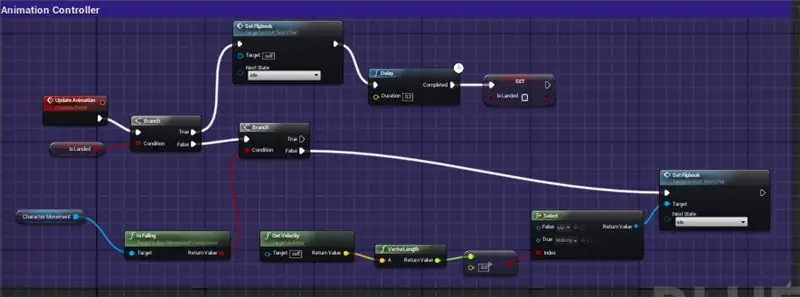

পরের জিনিসটি আমাদের করা উচিত গেম মোড সেটিংস পরিবর্তন করার জন্য আমরা সম্পাদনা ট্যাবে যাই এবং প্রকল্প সেটিংস নির্বাচন করি তারপর মানচিত্র এবং মোডগুলি খুঁজে বের করুন নির্বাচিত গেমমোড দ্বারা গাজর কী ক্লিক করুন, মনে হচ্ছে আমাকে একটি নতুন গেম মোড তৈরি করতে হবে, যদি আপনার বিকল্পগুলি আমার মতো ধূসর হয়ে যায় তবে নির্বাচিত গেম মোডের নামে প্লাস ক্লিক করুন আমি এটি করছি যাতে আমরা খেলোয়াড়ের চরিত্রটি সম্পাদনা করতে পারি যা অবাস্তব ব্যবহার করবে যখনই আমরা গেমটি লোড করব।
ধাপ 9: ফ্লিপবুক ফাংশন তৈরি সেট করুন
প্লেয়ার ক্যারেক্টার মুভমেন্ট কন্ট্রোলার সেট আপ করার কাজ শুরু করার সময় এসেছে, আপনার তৈরি করা পেপার ক্যারেক্টার ব্লুপ্রিন্টে ডাবল ক্লিক করুন এটি আপনাকে ইভেন্ট গ্রাফ বা ভিউপোর্টের মধ্যে একটিতে নিয়ে যাবে, যদি আপনি ইভেন্ট গ্রাফে না থাকেন এবং ভিউপোর্টে 3 য় ট্যাবে ক্লিক করুন (যদি আপনি অবাস্তব ইঞ্জিনের ডিফল্ট সেটআপ ব্যবহার করেন)। OnEvent BeginPlay নামে একটি গাজর সহ একটি বাক্স সহ আপনাকে একটি ফাঁকা স্ক্রিন দ্বারা স্বাগত জানানো হবে, এটি নিয়ে এখনও চিন্তা করবেন না। পরিবর্তে আমরা আমাদের নিজস্ব একটি সেট ফ্লিপ বুক ফাংশন স্থাপন করতে যাচ্ছি।
কম্পোনেন্টস ট্যাবের নীচে ফাংশন ট্যাব আছে ফাংশন ট্যাবে প্লাস ক্লিক করুন, এই সময়ে আমরা আমাদের তৈরি করা স্টেটস মেশিন স্টোর করার জন্য ভেরিয়েবল তৈরি করতে হবে, স্টেট মেশিন স্ট্যান্ডার্ড অবাস্তব ব্যবহার না করে সহজেই অ্যানিমেশনের মধ্যে স্যুইচ করতে সাহায্য করবে। ফ্লিপবুক ফাংশন সেট করুন, নতুন ফাংশনে ডাবল ক্লিক করুন এবং সেখানে একটি বেগুনি রঙের বাক্স রয়েছে যার উপর নতুন ফাংশনের নাম ক্লিক করুন এবং ইনপুটগুলির জন্য একটি বিকল্প রয়েছে ইনপুট ট্যাবে প্লাস ক্লিক করুন ড্রপডাউন বোতামে ক্লিক করে ভেরিয়েবল সেট করুন এবং সার্চ বারে টাইপ করা গণনার নাম যা আগে তৈরি হয়েছিল তা প্রাথমিক ইনপুট হিসাবে বা আমি সাধারণত এটিকে পরবর্তী অবস্থা বলি। তারপর ভেরিয়েবল ট্যাব থেকে enum ভ্যারিয়েবলের মধ্যে টেনে এনে রাষ্ট্রের জন্য উদাহরণ সেট করুন এবং যখন আপনি এটি করেন তখন সেট অপশনে ক্লিক করুন। এর বাইরে গাজরে ক্লিক করুন এবং টেনে আনুন তারপর মাউস বোতামটি ছেড়ে দিন সেখানে একটি মেনু থাকবে যা ফাংশনে একটি সার্চ বার টাইপ সেট ফ্লিপবুক নিয়ে আসবে, সেই বিকল্পটি নির্বাচন করুন, সেই বিকল্পটিতে আমাদের কয়েকটি বিকল্প রয়েছে, যেমন: টার্গেট যা স্বয়ংক্রিয়ভাবে স্প্রাইটে সেট করা হয়, এবং নতুন ফ্লিপবুক, সেই ফ্লিপবুক অপশনের সাথে ড্র্যাগ অফ এবং সার্চ সিলেক্ট। নির্বাচনের সাথে একটি সূচক রয়েছে, ডিফল্টরূপে এটি একটি বুলিয়ান, আমরা সূচীতে রাজ্য মেশিনকে টেনে এনে ফেলে দিয়ে এটি পরিবর্তন করতে পারি, যা আমাদের তৈরি ফ্লিপ বইগুলি ব্যবহার করার সুযোগ দেবে, সেই ভেরিয়েবলগুলি টেনে আনুন এবং ড্রপ করুন সংশ্লিষ্ট অবস্থানে, যাইহোক আপনি এটি সেট আপ। সেই নির্বাচনই হবে পরবর্তী ফ্লিপবুকের সিদ্ধান্ত। ফাংশনের সেট ফ্লিপবুক টুকরা সেট ফ্লিপ বুক থেকে টেনে আনুন এবং রিটার্ন নোড টাইপ করুন। আমি এটি পরিষ্কার -পরিচ্ছন্নতার জন্য করি, এটির প্রয়োজন নেই। সেট ফ্লিপবুক ফাংশনের জন্য আমাদের এটাই দরকার।
ধাপ 10: আন্দোলন উপাদান সেটআপ
এর পরে, আমাদের মুভমেন্ট কম্পোনেন্ট সেট আপ করতে হবে, ইভেন্ট গ্রাফে যান এবং ডান ক্লিক করুন এবং ইনপুট অক্ষ অনুসন্ধান করুন আমি ডান মুভরাইট সরানোর জন্য ইনপুট অক্ষকে ডেকেছি। এই ইভেন্টটি আমাদের গতি নিয়ন্ত্রক হবে। এরপরে, ইনপুট অক্ষের বাইরে গাজরের তারটি টেনে আনুন এবং ভাসা তুলনা করুন, যদি অক্ষের মান ইতিমধ্যেই ইনপুট বুদবুদে না থাকে তাহলে অক্ষের মান তারকে ইনপুট বুদবুদে টেনে আনুন। তুলনা ফ্লোটে 3 টি গুরুত্বপূর্ণ টুকরা রয়েছে, আমরা তুলনা ফ্লোটের == অংশটি ব্যবহার করব না। <অংশে আমাদের প্যানেল থেকে ইভেন্ট গ্রাফে ভেরিয়েবল টেনে নিয়ে যেতে হবে এবং সেট অপশনে ক্লিক করে চেকবক্সে একবার ক্লিক করুন, এটি ডানদিকে সঠিকভাবে চলার জন্য বুল সেট করবে, মুভ ডান বুল টেনে আনবে এবং তুলনা ফ্লোটের <, অংশের জন্য এটি মিথ্যাতে সেট করুন। এই সেট স্টেটমেন্টগুলির মধ্যে একটি থেকে একটি তারের টেনে আনুন এবং মুভমেন্ট ইনপুট যোগ করুন, অন্য সেট স্টেটমেন্ট নিন এবং স্ক্রিপ্টিং এর অ্যাড মুভমেন্ট ইনপুট পিসে টেনে আনুন, তারপর ইনপুট অক্ষের বুদবুদ থেকে টেনে আনুন আন্দোলন ইনপুট এর স্কেল মান বুদ্বুদ. সাইড নোট, আমি মন্তব্য করার পরামর্শ দিচ্ছি, আপনি কীভাবে এটি করবেন তা বাম ক্লিক করুন এবং কোডের টুকরোগুলির উপর টেনে আনুন এবং আপনি মন্তব্য করতে চান এবং সি টিপুন।
ধাপ 11: জাম্পিং দিকনির্দেশনা এবং চূড়ান্তকরণ
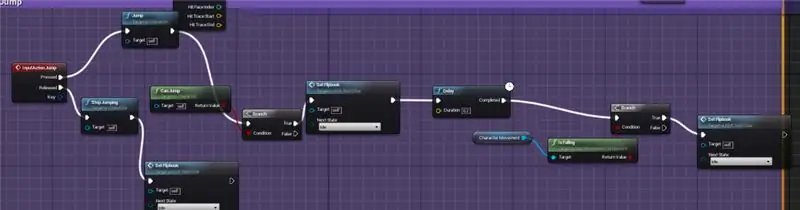

অবশেষে, নির্দেশক নিয়ামকের দিকে। এটি একটি তুলনা ভাসা অন্তর্ভুক্ত করবে। আরেকটি কাস্টম ইভেন্ট তৈরি করুন, সেখান থেকে আমাদের একটি তুলনামূলক ফ্লোট দরকার, 0 এর সাথে তুলনা করে, আমাদের বেগ পেতে হবে, কিন্তু শুধু বেগ পাওয়ার পরিবর্তে ডান ক্লিক করে এবং বিভক্ত স্ট্রাক্ট পিনে ক্লিক করে রিটার্ন মান পিন বিভক্ত করুন। তুলনামূলক ফ্লোটের জন্য ইনপুট হিসাবে রিটার্ন মান X ব্যবহার করুন> এবং == শাখার সত্যের দিকে যাওয়ার জন্য আমাদের <র সাথে মুভ রাইট ভেরিয়েবল <এবং সেট কন্ট্রোল রোটেশনে যাওয়া শাখার মিথ্যা ব্যবহার করে তৈরি করতে হবে, যা আমাদের একই গতিতে ঘূর্ণন বুদবুদকে বিভাজন করতে হবে যা বেগ বেগ পিনকে বিভক্ত করতে ব্যবহৃত হয়, তারপর Z পিন 180.0 এ সেট করুন, যখন থেকে আমাদের লক্ষ্য নেই তবুও অবাস্তব ইঞ্জিন আমাদের দিকে চিৎকার করবে যতক্ষণ না আমরা একটি লক্ষ্য খুঁজে পাই, এখানেই আমরা রাইট ক্লিক করে সার্চ বারে টাইপ কন্ট্রোলার পেতে সেট কন্ট্রোল রোটেশন নোডের জন্য রিটার্ন ভ্যালু ব্যবহার করি। দ্বিতীয় সেট কন্ট্রোল রোটেশন নোডে সব কিছু 0 এর সমান থাকবে। আরও একটি জিনিস লাফিয়ে উঠছে, এটি কিছুটা দীর্ঘ হতে চলেছে। অক্ষর সেটআপের এই অংশটির জন্য আমরা প্রথম যে কাজটি করি তা হল ইনপুট অক্ষের লাফ বা আপনি যেই বোতাম ম্যাপিংকে কল করার সিদ্ধান্ত নিয়েছেন, সেখান থেকে আমরা দেখতে পাব যে সেখানে একটি চাপা এবং মুক্ত শাখা রয়েছে যা আমরা টেনে আনতে পারি যে ত্রিভুজ এবং সার্চ জাম্প, রিলিজ হলে আমরা স্টপ জাম্প দেখতে পারি। আমরা সেখানে যাই না তবে, ডান ক্লিক করুন এবং সন্ধান করুন লাফ দিতে পারেন এবং সত্যিকারের ইভেন্টে একটি শাখায় রিটার্ন মান ব্যবহার করতে পারেন আমাদের আমাদের সেট ফ্লিপবুক ফাংশনটি কল করতে হবে এবং 0.2 সেকেন্ডের বিলম্ব যোগ করতে হবে তারপর অক্ষর আন্দোলন উপাদানটির একটি রেফারেন্স পান এবং দেখুন যে চরিত্রটি অনুসন্ধান করে পতিত হচ্ছে কিনা তা আমাদের ফ্লিপবুককে নিষ্ক্রিয় অবস্থায় সেট করার জন্য রিটার্ন ভ্যালু ব্যবহার করে অনুসন্ধান বারে পতিত হচ্ছে (যেহেতু আমি যে চরিত্রটি ব্যবহার করছি তার চেহারা দেখে একটি পতনশীল অ্যানিমেশন নেই।)
এখন, শেষ পর্যন্ত গেমটিতে এই চরিত্রটি পরীক্ষা করার সময় এসেছে। আপনি এটি পরীক্ষা করার আগে তবে নিশ্চিত করুন যে আপনি অ্যানিমেশন কন্ট্রোলার এবং দিকনির্দেশক নিয়ন্ত্রক নিন এবং ইভেন্ট টিক পর্যন্ত তাদের হুক করুন।
প্রস্তাবিত:
নতুনদের জন্য বন্ধনী ব্যবহার করে কিভাবে একটি সাধারণ ওয়েব পেজ তৈরি করবেন: 14 টি ধাপ

নতুনদের জন্য বন্ধনী ব্যবহার করে কিভাবে একটি সাধারণ ওয়েব পেজ তৈরি করবেন: ভূমিকা: ব্র্যাকেট ব্যবহার করে একটি ওয়েব পেজ তৈরি করার জন্য নিচের নির্দেশাবলী ধাপে ধাপে নির্দেশিকা প্রদান করে। বন্ধনী হল একটি সোর্স কোড এডিটর যা ওয়েব ডেভেলপমেন্টের প্রাথমিক ফোকাস সহ। অ্যাডোব সিস্টেম দ্বারা তৈরি, এটি বিনামূল্যে এবং ওপেন সোর্স সফ্টওয়্যার লাইসেন্সপ্রাপ্ত
কিভাবে Arduino UNO ব্যবহার করে ড্রোন তৈরি করবেন - মাইক্রোকন্ট্রোলার ব্যবহার করে একটি চতুর্ভুজ তৈরি করুন: 8 টি ধাপ (ছবি সহ)

কিভাবে Arduino UNO ব্যবহার করে ড্রোন তৈরি করবেন | মাইক্রোকন্ট্রোলার ব্যবহার করে একটি চতুর্ভুজ তৈরি করুন: ভূমিকা আমার ইউটিউব চ্যানেল পরিদর্শন করুন একটি ড্রোন কিনতে একটি খুব ব্যয়বহুল গ্যাজেট (পণ্য)। এই পোস্টে আমি আলোচনা করতে যাচ্ছি, আমি কিভাবে এটি সস্তায় তৈরি করব ?? এবং কিভাবে আপনি সস্তা দামে আপনার নিজের মত এটি তৈরি করতে পারেন… ভাল ভারতে সব উপকরণ (মোটর, ইএসসি)
কিভাবে একটি Arduino দিয়ে একটি Arduino দিয়ে একটি CubeSat তৈরি করবেন: 9 টি ধাপ

কিভাবে একটি Arduino সঙ্গে একটি Arducam সঙ্গে একটি CubeSat নির্মাণ: প্রথম ছবিতে, আমরা একটি Arduino আছে এবং এটি " Arduino Uno। &Quot; 2MP মিনি। "
কিভাবে একটি প্যান্ডোরা বাক্স ব্যবহার করে কাস্টম মার্কি কয়েন স্লট দিয়ে একটি 2 প্লেয়ার DIY বার্টপ আর্কেড তৈরি করবেন: 17 টি ধাপ (ছবি সহ)

কিভাবে একটি প্যান্ডোরা বাক্স ব্যবহার করে কাস্টম মার্কি কয়েন স্লট দিয়ে একটি 2 প্লেয়ার DIY বার্টপ আর্কেড তৈরি করবেন: এটি একটি 2 প্লেয়ার বার টপ আর্কেড মেশিন তৈরি করার ধাপে ধাপে টিউটোরিয়াল যা মার্কিতে তৈরি কাস্টম কয়েন স্লট রয়েছে। মুদ্রা স্লটগুলি এমনভাবে তৈরি করা হবে যে তারা শুধুমাত্র মুদ্রাগুলি চতুর্থাংশ এবং বড় আকারে গ্রহণ করে। এই তোরণটি চালিত
মাইক্রোসফ্ট উইনসক কন্ট্রোল ব্যবহার করে ভিজ্যুয়াল বেসিক এ কিভাবে একটি সহজ চ্যাট প্রোগ্রাম তৈরি করবেন: 7 টি ধাপ

মাইক্রোসফট উইনসক কন্ট্রোল ব্যবহার করে ভিজ্যুয়াল বেসিক এ কিভাবে একটি সহজ চ্যাট প্রোগ্রাম তৈরি করবেন: এই ইন্সটাকটেবল এ আমি আপনাকে দেখাব কিভাবে ভিজ্যুয়াল বেসিক এ একটি সহজ চ্যাট প্রোগ্রাম তৈরি করতে হয়। আমি সব কোড কি করে তা দেখব যাতে আপনি এটি তৈরি করার সময় শিখবেন, এবং শেষে আমি আপনাকে দেখাব কিভাবে এটি ব্যবহার করতে হয়
